如果您管理組織的 IT 基礎設施,設定 NTP 對於確保正確且準確的時間同步至關重要,從而實現事件記錄、網路安全和其他電腦操作。在這篇文章中,我們將討論如何在網路上設定 NTP 伺服器Windows 伺服器。
在 Windows Server 上設定 NTP 伺服器
網路時間協議 (NTP) 是一種高度可擴展的互聯網協議,有助於確定最準確的時間資訊並同步電腦系統上的時間設定。
為了在 Windows Server 上設定 NTP 伺服器,您可以使用 Windows 登錄或 PowerShell。
1]使用登錄編輯程式設定NTP伺服器
首先,我們將了解如何使用登錄編輯器設定 NTP 伺服器。我們將配置 Windows 註冊表,它是一個用於設定電腦設定的分層資料庫。為此,您可以按照下面提到的步驟操作。
- 採取一個。
- 然後,我們將使用註冊表項啟用NtpServer並配置Win32Time的AnnounceFlags。
- 接下來,我們需要重新啟動 NTP 伺服器。
- 最後,我們將在防火牆中開啟對應的UDP連接埠。
要開啟註冊表編輯器,我們可以打開跑步,類型“註冊表”,並按一下“確定”。 UAC 提示後,按一下「是」繼續。現在,我們將對登錄機碼進行備份,如果您想在出現問題時還原到先前的狀態,則會使用該備份。為此,請在登錄編輯器中轉至文件>導入,轉到您要儲存導入的位置,然後儲存。
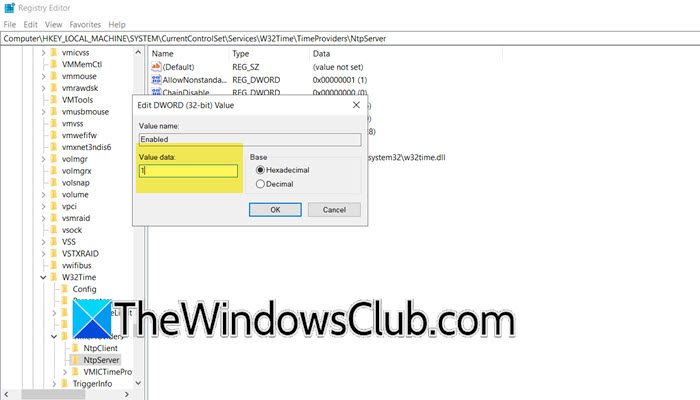
匯入後,導覽至註冊表編輯器中的以下位置。
Computer\HKEY_LOCAL_MACHINE\SYSTEM\CurrentControlSet\Services\W32Time\TimeProviders\NtpServer尋找名為的值已啟用,雙擊它,然後設定它的價值數據1. 這將在您的伺服器上啟用 NTP 協定。
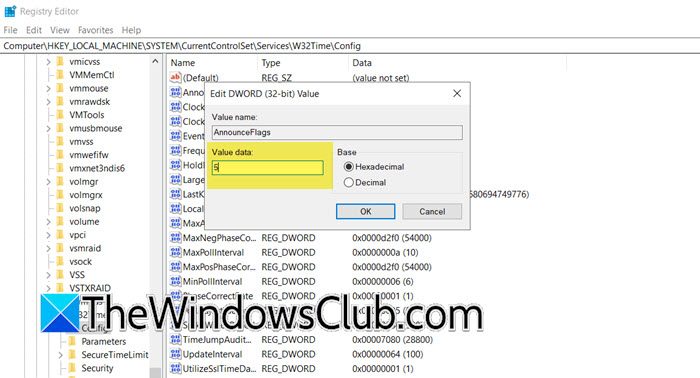
完成後,我們需要前往以下位置。
Computer\HKEY_LOCAL_MACHINE\SYSTEM\CurrentControlSet\Services\W32Time\Config你需要尋找宣布旗幟,雙擊它,然後設定它的價值數據至 5。
接下來,我們需要重新啟動 NTP 伺服器,只需重新啟動時間服務即可完成。因此,按下 Win + S,搜索服務,並打開該實用程式。現在,向下滾動並蒐索視窗時間服務,右鍵單擊它,然後選擇重新啟動。等待服務重新啟動,我們就可以進入最後一步了。
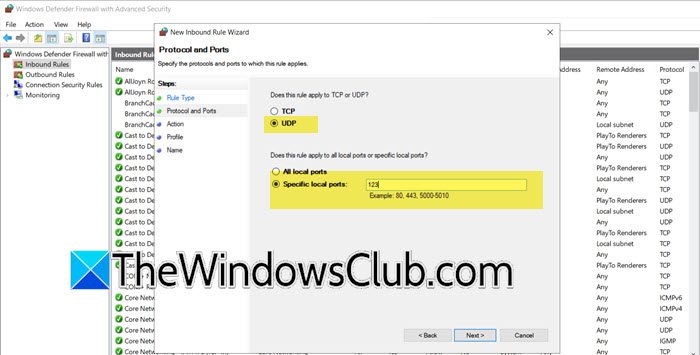
最後,我們要開啟UDP連接埠123因為它用於網路時間協定 (NTP)。為此,您可以按照下面提到的步驟操作。
- 透過 Win + R 開啟運行,輸入“wf.msc”,並按 Enter 鍵打開具有進階安全性的 Windows Defender 防火牆公用事業。
- 點選入站規則 > 新規則。
- 選擇港口並點擊“下一步”。
- 接下來,您需要選取 UDP 複選框並在特定本地端口字段,輸入 123;按一下“下一步”。
- 選擇允許連接並點擊“下一步”。
- 您需要選擇要套用此規則的設定檔;域、私有或公用。按一下“下一步”。
- 提供您選擇的名稱和描述,然後按一下「下一步」。
這將開啟 UDP 連接埠 123,允許 NTP 流量通過。
這就是在 Windows 伺服器上配置 NTP 伺服器的方法。
2]使用PowerShell配置NTP伺服器
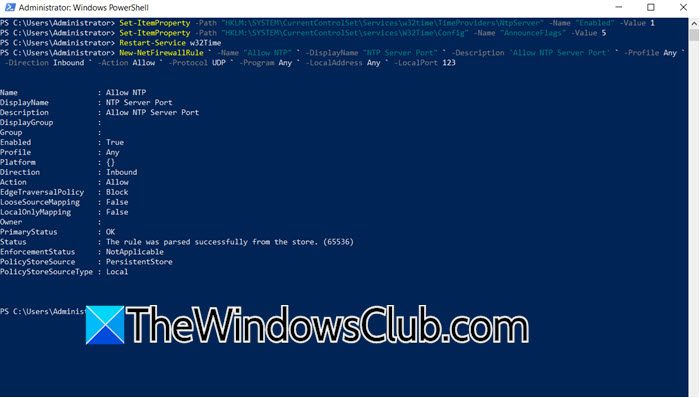
上述方法可讓您使用 GUI 設定 NTP 伺服器,但我們也有基於 CLI 的方法。在這裡,我們要求您打開電源外殼在您的電腦上,然後執行以下命令。
- 為了啟用 NTP 伺服器的註冊表項,您需要執行下列命令。
Set-ItemProperty -Path "HKLM:\SYSTEM\CurrentControlSet\Services\w32time\TimeProviders\NtpServer" -Name "Enabled" -Value 1- 接下來,我們需要透過執行下面提到的命令將AnnounceFlags 值設為5。
Set-ItemProperty -Path "HKLM:\SYSTEM\CurrentControlSet\services\W32Time\Config" -Name "AnnounceFlags" -Value 5- 若要重新啟動時間服務,請執行 –重新啟動服務 w32Time。
- 現在,我們需要設定防火牆,為此,請執行以下命令。
New-NetFirewallRule ` -Name "Allow NTP" ` -DisplayName "NTP Server Port" ` -Description 'Allow NTP Server Port' ` -Profile Any ` -Direction Inbound ` -Action Allow ` -Protocol UDP ` -Program Any ` -LocalAddress Any ` -LocalPort 123現在,您已經設定了 NTP 伺服器。
讀:
如何在Windows Server中配置NTP伺服器?
若要在 Windows Server 中設定 NTP 伺服器,必須啟用相關的登錄機碼。此外,您還需要在 W32Time 下配置AnnounceFlags 註冊表值。完成後,我們需要重新啟動時間服務並配置 UDP 連接埠以允許 NTP 流量。為此,我們建議您按照上述步驟操作。
讀:
如何設定自己的 NTP 伺服器?
在 Windows 上,設定 NTP 伺服器實際上非常簡單,您需要做的就是配置註冊表設置,完成後,您可以重新啟動 Windows 時間服務,然後配置 UDP 連接埠設置,如本文中所述多於。
另請閱讀:
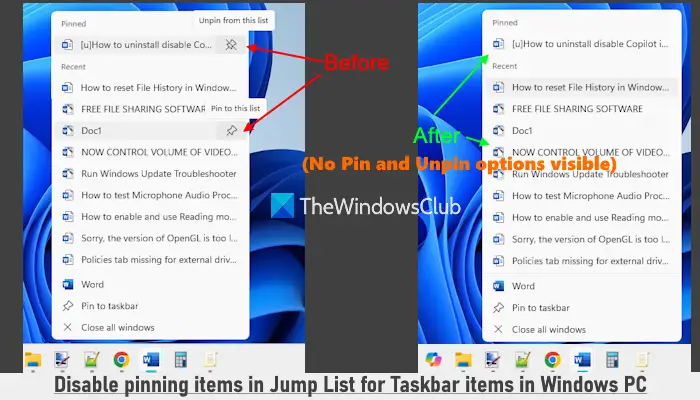
![Windows 無法解析網域名稱 [修復]](https://sclub.homes/tech/blogs/wp-content/uploads/2024/09/cant-resolve-domain-name-1.jpg)

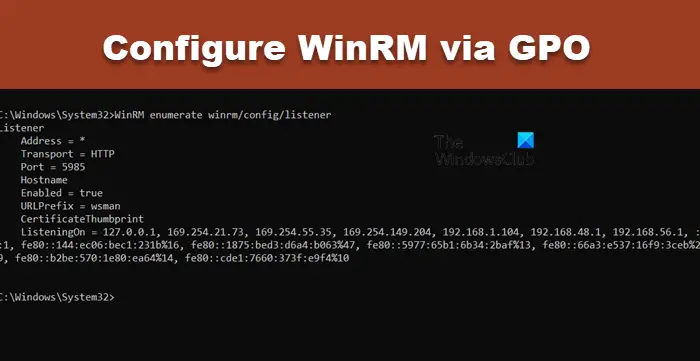
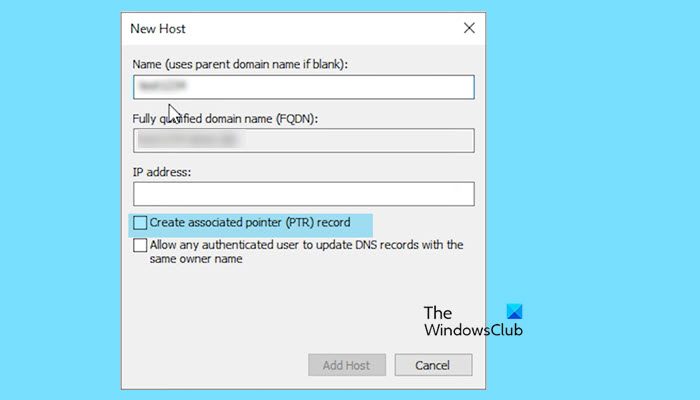
![Alt Tab 導致 PC 遊戲中的 FPS 較低 [修復]](https://sclub.homes/tech/blogs/wp-content/uploads/2024/11/Alt-Tab-causes-low-FPS-games.png)